Fonctionnalités cachées de WPForms que vous ne connaissiez pas
Publié: 2024-07-15En tant qu'utilisateur de longue date de WPForms, j'ai toujours apprécié sa facilité d'utilisation ainsi que ses fonctionnalités puissantes. Cependant, même après l’avoir utilisé presque quotidiennement, je continue de tomber sur de petites astuces qui facilitent encore plus la création et la gestion des formulaires de mon site Web.
WPForms regorge d'outils et d'options qui ne sont pas immédiatement évidents mais qui peuvent améliorer considérablement votre flux de travail et les formulaires que vous créez.
Dans cet article, je vais vous présenter certains de ces joyaux cachés – des fonctionnalités qui auraient pu passer inaperçues mais qui ont le potentiel de faire passer vos formulaires WordPress au niveau supérieur.
Créez votre formulaire WordPress maintenant
Dans cet article
- 1. Soyez plus productif et améliorez votre flux de travail WPForms
- Raccourcis clavier
- Modèles de formulaires personnalisés
- Affichage des emplacements des formulaires
- Balises de formulaire
- 2. Optimiser la collecte et la gestion des données
- Champs masqués et balises intelligentes
- Masques de saisie de champs
- Module complémentaire d’abandon de formulaire
- Module complémentaire de géolocalisation
- Enregistrer automatiquement les données du formulaire dans Google Sheets
- 3. Fonctionnalités WPForms pour créer de meilleurs formulaires
- Extraits de code
- Remplir dynamiquement les champs du formulaire
- Thèmes de formulaire
- Champ du répéteur
- Captcha personnalisé
- 4. Améliorer l'expérience utilisateur
- Accepter les entrées de formulaire sans connexion Internet
- Créer des formulaires conversationnels et des formulaires pour prospects
- Foire aux questions sur les fonctionnalités de WPForms
Fonctionnalités cachées de WPForms que vous devez connaître
Que vous vous considériez comme un utilisateur avancé ou que vous soyez encore en train de maîtriser le plugin, vous trouverez probablement ici quelques astuces utiles. Découvrons certaines des choses intéressantes et moins connues que vous pouvez faire avec le générateur de formulaires par glisser-déposer WPForms.
1. Soyez plus productif et améliorez votre flux de travail WPForms
Lorsque j’ai commencé à utiliser WPForms, je ne savais pas qu’il existait autant de façons d’accélérer mon travail. Au fil du temps, j'ai découvert quelques astuces géniales qui ont vraiment amélioré la façon dont je crée et gère les formulaires.
Dans cette section, je partagerai certaines de ces fonctionnalités cachées qui m'ont facilité la vie. Que vous créiez un formulaire de contact rapide ou une grande enquête, ces conseils vous aideront à travailler plus rapidement et plus intelligemment avec WPForms.
Raccourcis clavier
Saviez-vous que WPForms disposait de raccourcis clavier ? Moi non plus jusqu’à récemment ! Quiconque passe des heures devant un ordinateur chaque jour sait à quel point il est plus rapide et plus facile d'appuyer sur CTRL + C au lieu de cliquer avec le bouton droit et de sélectionner « copier » dans le menu. Et vous pouvez profiter de raccourcis similaires lorsque vous créez des formulaires WordPress !
Voici quelques-uns de mes raccourcis clavier préférés lorsque je travaille dans le générateur WPForms :
- Ctrl + F : Rechercher les champs disponibles pour le générateur de formulaire
- Ctrl + P : ouvrez l'aperçu du formulaire dans un nouvel onglet du navigateur.
- Ctrl + T : basculer la barre latérale du générateur de formulaire
Vous pouvez voir tous les raccourcis disponibles ici ou sélectionner Raccourcis clavier dans le menu du générateur de formulaires.
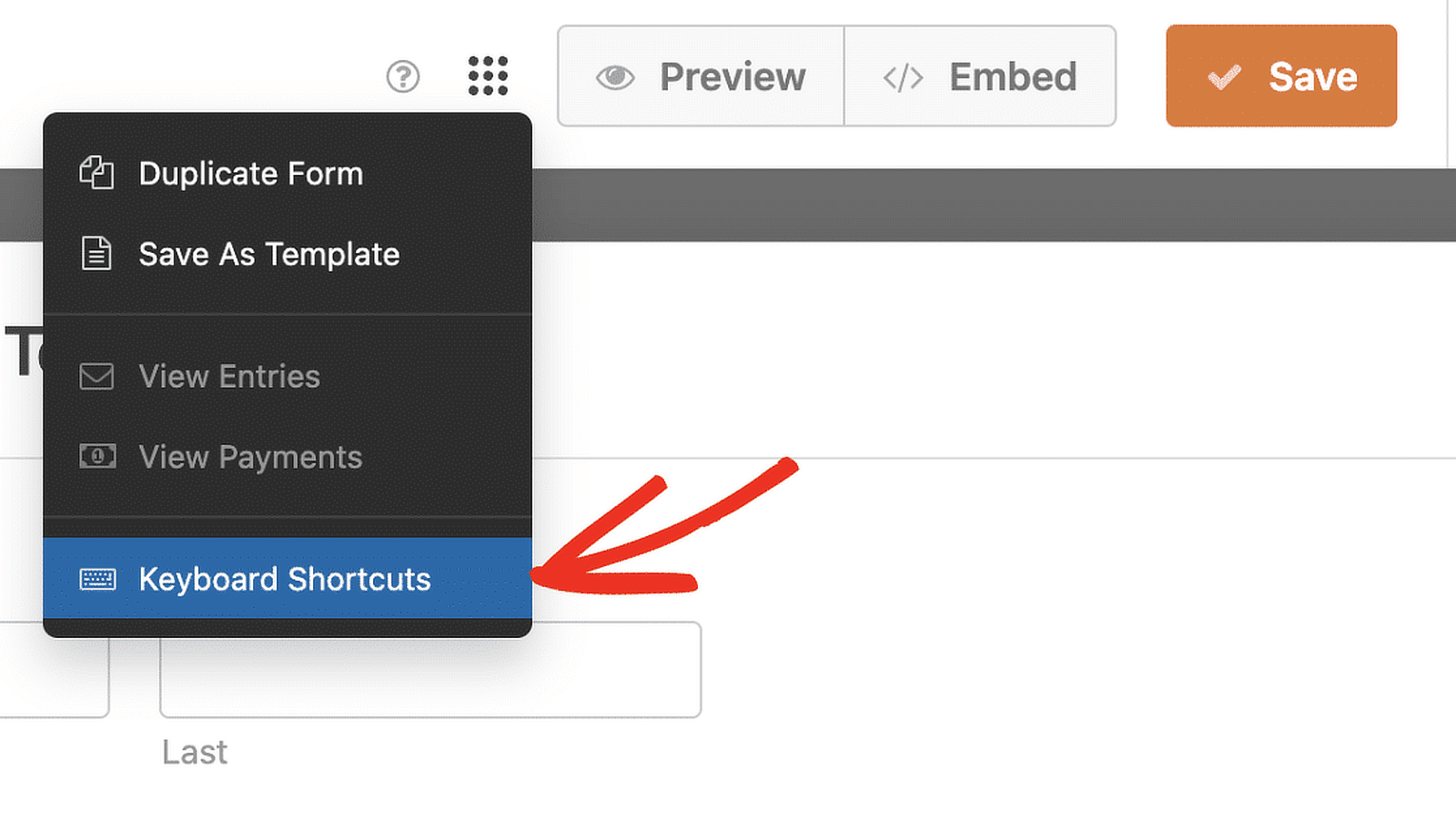
Bonus : il y a même un raccourci clavier pour ouvrir les raccourcis clavier ! Appuyez sur Ctrl + / sur votre clavier pour obtenir une carte de référence rapide et pratique.
Modèles de formulaires personnalisés
Si vous êtes déjà un utilisateur de WPForms, je suis presque sûr que vous connaissez déjà les plus de 1 800 modèles prédéfinis personnalisables (si ce n'est pas le cas, rendez-vous dans la bibliothèque de modèles pour les consulter, car ils vous font gagner énormément de temps). .)
Mais même si vous utilisez des modèles, vous ne savez peut-être pas que vous pouvez enregistrer vos propres modèles.
C'est vrai – si vous proposez une mise en page de formulaire que vous utilisez encore et encore (peut-être un formulaire d'inscription annuel qui ne change que légèrement d'année en année ou un formulaire de contact personnalisé à utiliser sur plusieurs pages de votre site), c'est super. simple de créer ou de personnaliser votre propre modèle de formulaire, puis de l'enregistrer pour un accès rapide à une date ultérieure.
Vous trouverez la possibilité d'enregistrer le formulaire sur lequel vous travaillez en tant que modèle dans le menu du générateur de formulaire.
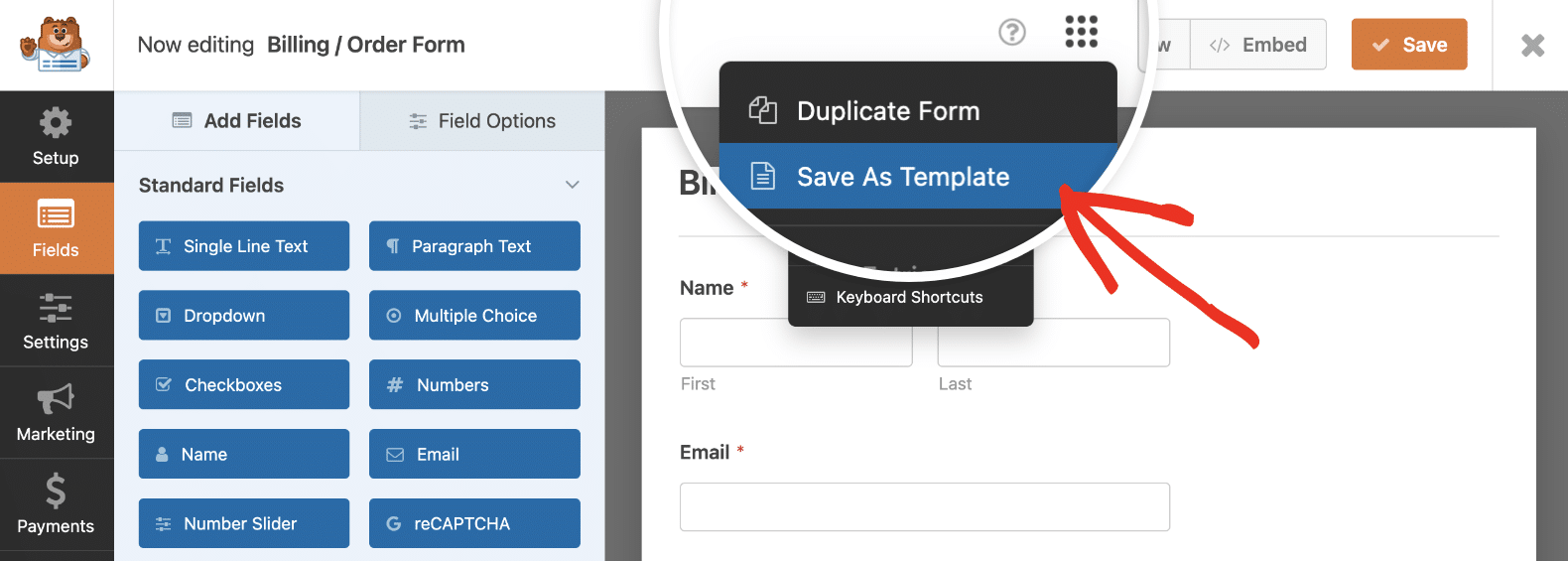
Une fois que vous avez enregistré vos modèles, ils seront ajoutés à une nouvelle section appelée Mes modèles dans la galerie de modèles.
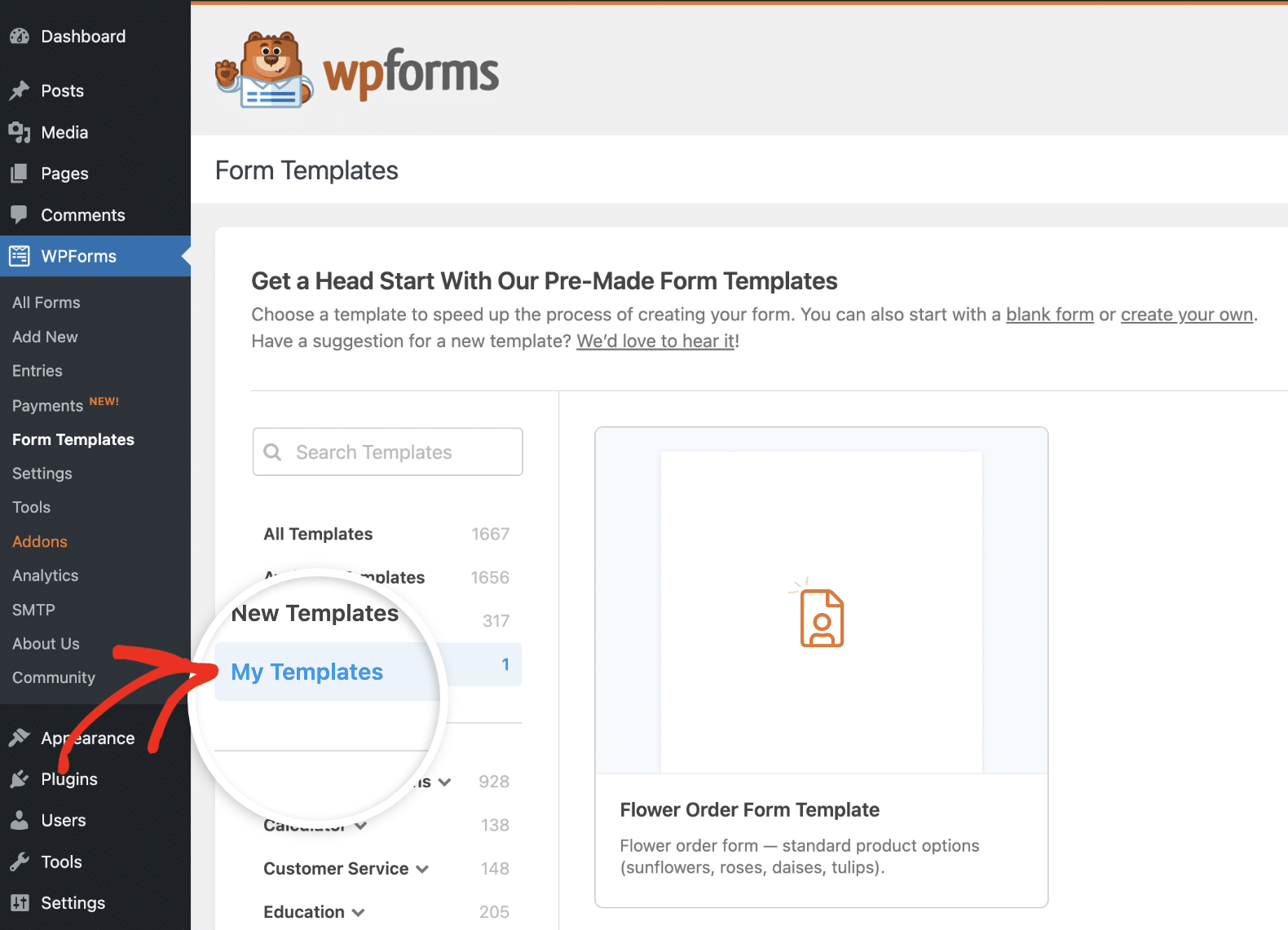
Nous avons également élaboré un didacticiel étape par étape pour créer des modèles de formulaires personnalisés afin d'éviter toute confusion.
Révisions du formulaire
Je ne peux pas vous dire combien de fois j'ai travaillé sur un formulaire et j'ai changé d'avis sur certains champs que j'avais ajoutés ou sur un ajustement de la mise en page que j'avais déjà effectué.
Si vous travaillez dans une équipe où plusieurs personnes ont accès à vos formulaires, cela peut être encore plus problématique si un membre de l'équipe apporte des modifications à un formulaire que vous souhaitez annuler.
Bien qu'il soit assez rapide de supprimer des champs de formulaire, vous souhaitez parfois simplement revenir à une itération précédente de votre formulaire, comme vous le pouvez dans WordPress et Google Docs.
Eh bien, j'ai une bonne nouvelle pour vous : cela est également possible dans WPForms ! Vous pouvez facilement parcourir et restaurer les versions antérieures de votre formulaire. Cliquez simplement sur l'icône dans le coin inférieur gauche du générateur de formulaire.
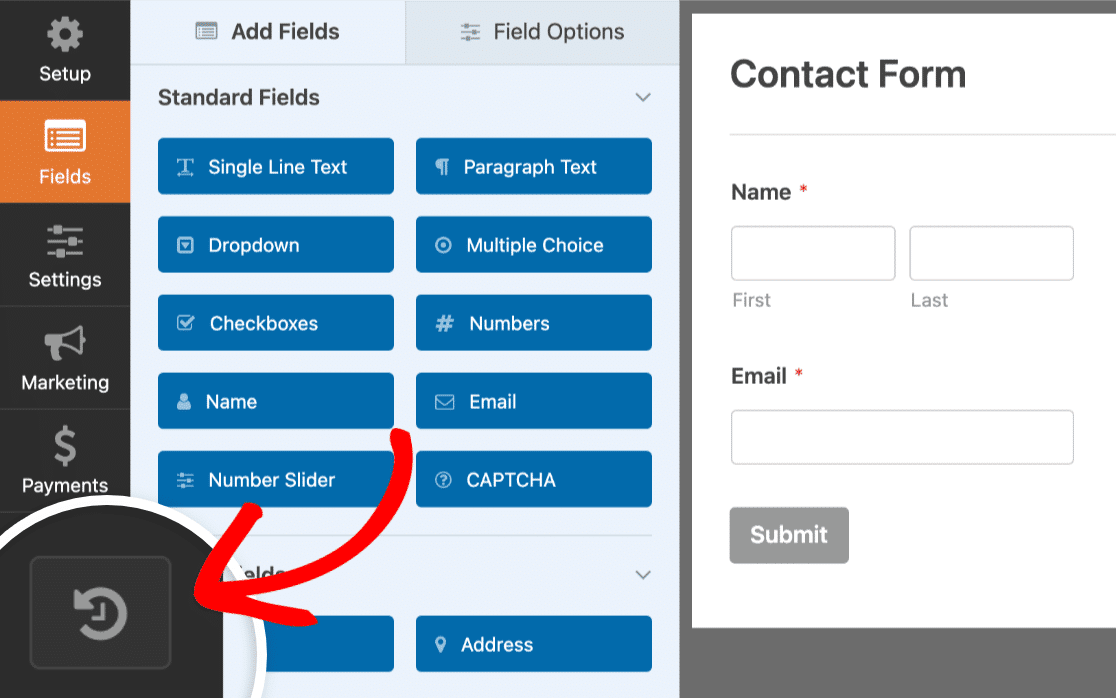
Cela fera apparaître une liste de toutes les versions de votre formulaire qui ont été enregistrées, ainsi que l'heure, la date et l'utilisateur qui a enregistré le formulaire.
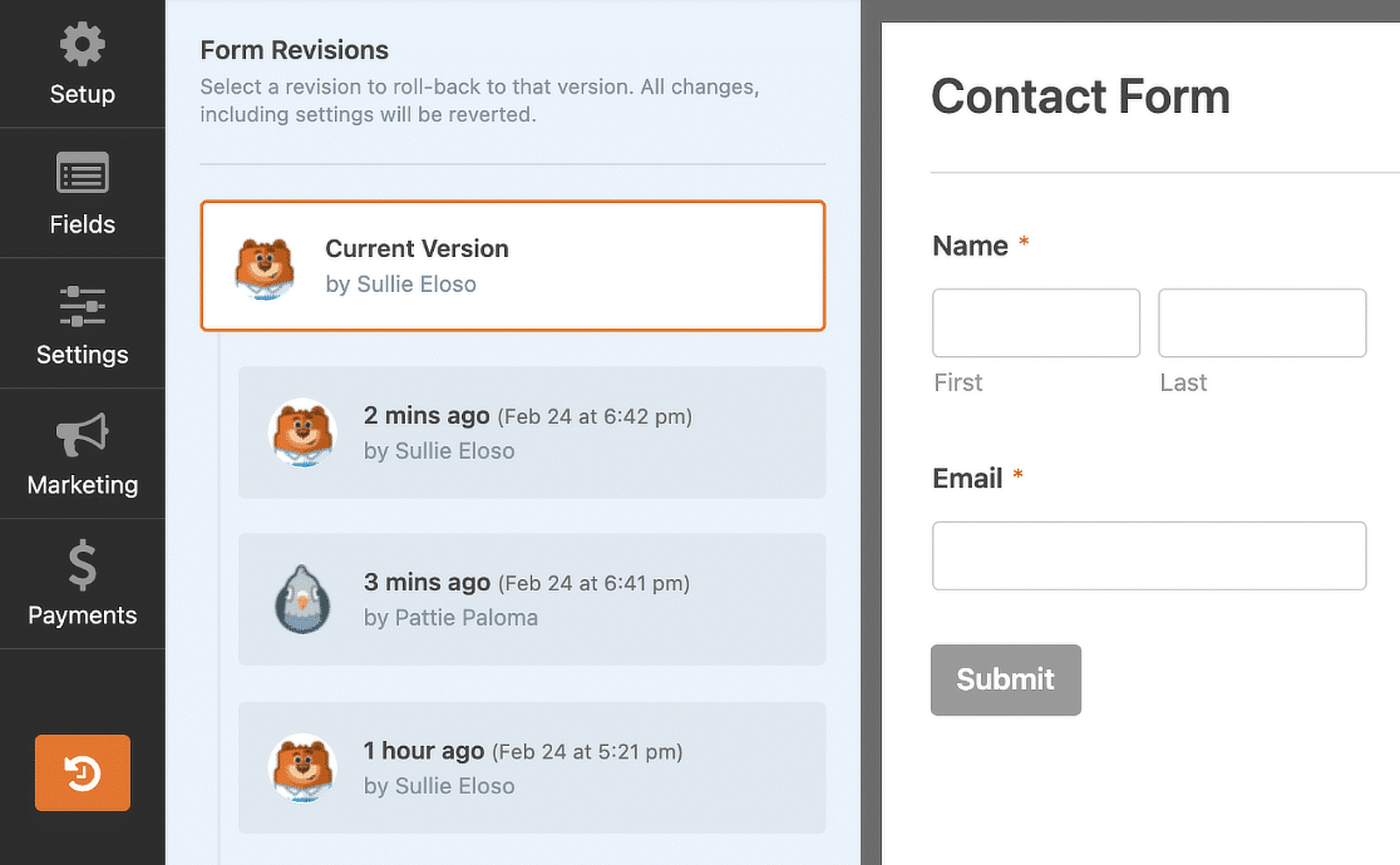
Vous pouvez consulter notre guide détaillé sur les révisions de formulaires pour plus de détails sur la façon d'utiliser cette fonctionnalité.
Affichage des emplacements des formulaires
Si vous travaillez sur un grand site avec de nombreux formulaires, cette fonctionnalité peut vous sauver la vie !
Le localisateur de formulaire WPForms affiche chaque emplacement de votre site où votre formulaire est utilisé, y compris les pages, les publications et les widgets.
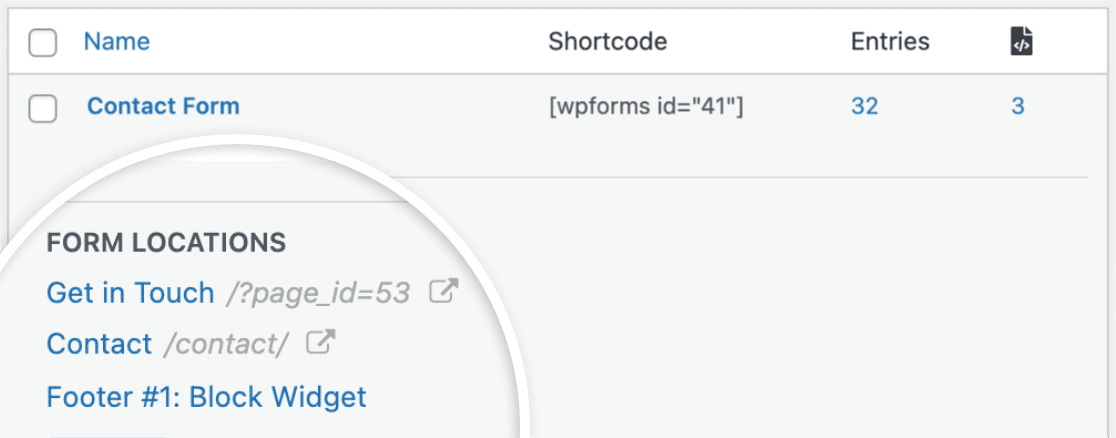
Il existe de nombreuses situations dans lesquelles le localisateur de formulaires s'avère utile. Par exemple, lorsque je travaillais sur la refonte d'un site, je pouvais facilement vérifier toutes les pages sur lesquelles se trouvaient mes formulaires pour m'assurer qu'ils étaient correctement formatés.
Il est également crucial de connaître tous les points où vous collectez des données si votre site doit se conformer à des réglementations comme le RGPD ou le CCPA. Au lieu de parcourir toutes les pages de votre site, vous pouvez facilement utiliser le localisateur de formulaires pour obtenir rapidement une liste de toutes les URL de votre site contenant des formulaires.
Balises de formulaire
Il s'agit d'une autre fonctionnalité de gestion de formulaires sous-utilisée mais très pratique, particulièrement utile pour les sites volumineux et complexes comportant de nombreux formulaires.
Les balises de formulaire facilitent le regroupement de vos formulaires par catégorie afin que vous puissiez les organiser comme bon vous semble.
Par exemple, vous pouvez étiqueter vos formulaires avec des catégories telles que « commande », « inscription » ou « commentaires ». Vous pouvez attribuer autant de formulaires que vous le souhaitez avec ces balises, et un seul formulaire peut avoir plusieurs balises.
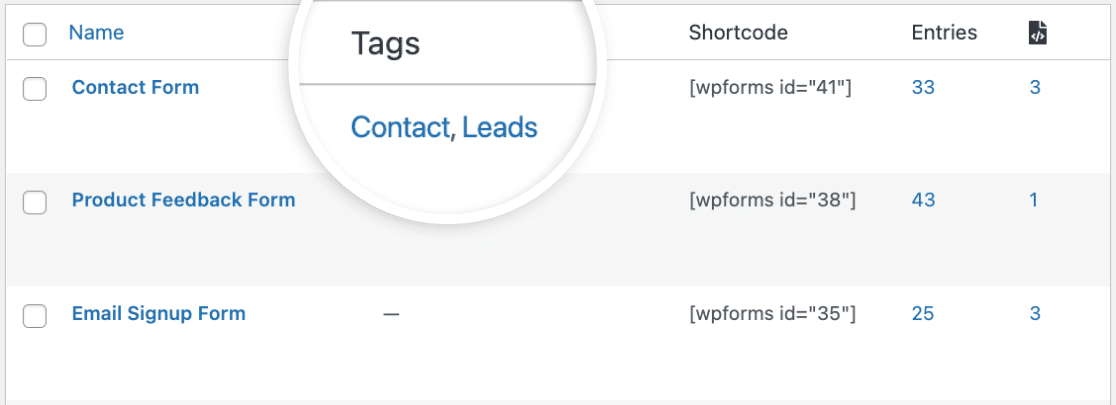
Ensuite, lorsque vous souhaitez retrouver tous les bons de commande de votre site par exemple, il suffit de filtrer par la balise choisie.
2. Optimiser la collecte et la gestion des données
Au fil des années, j'ai appris que la collecte de données ne représente que la moitié du chemin : les gérer efficacement est tout aussi important.
Dans cette section, je partagerai quelques astuces que j'ai choisies pour tirer le meilleur parti de WPForms en matière de données. Ces fonctionnalités ont vraiment rationalisé la façon dont je collecte et gère les informations de mes formulaires.
Que vous ayez affaire à une poignée de réponses ou à des milliers d'entrées, ces conseils devraient vous faciliter la vie. J'aurais aimé en connaître certains lorsque j'ai commencé !
Champs masqués et balises intelligentes
Alors maintenant, nous abordons les fonctionnalités vraiment cachées !
En fait, il y a de fortes chances que vous ayez déjà remarqué le champ caché car il se trouve juste là dans le constructeur. Mais comprenez-vous exactement à quel point ce champ secret est utile ?
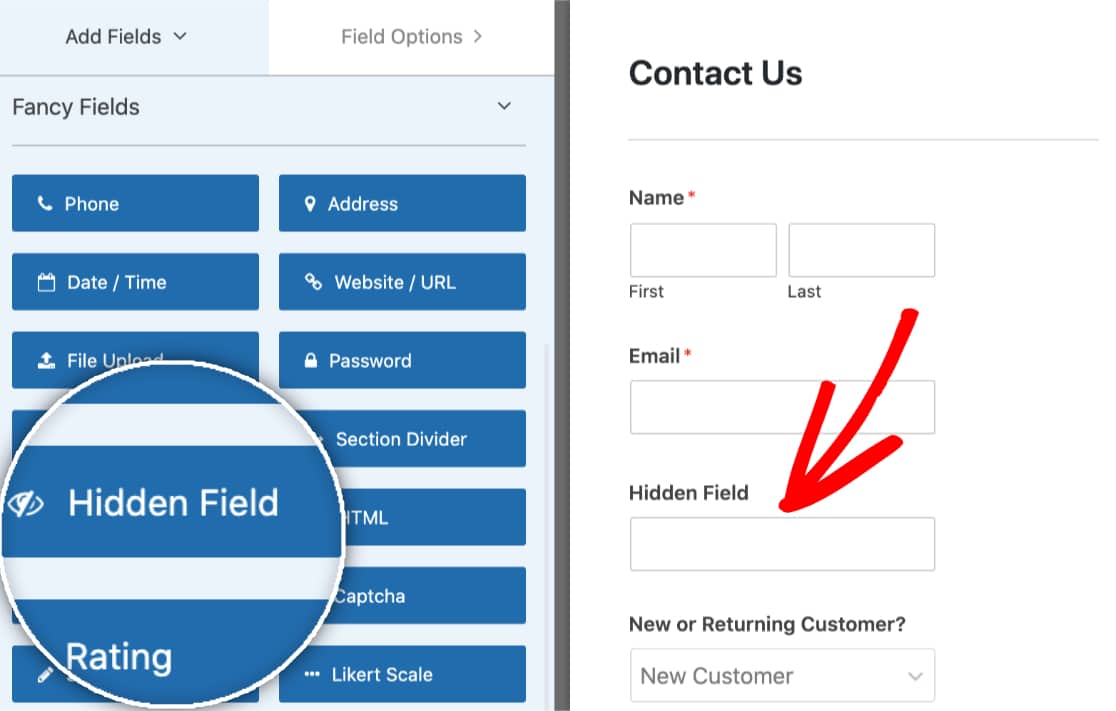
The Hidden Field fait à peu près ce qu’il dit sur la boîte. Vous pouvez le faire glisser et le déposer sur votre formulaire comme vous le feriez avec n'importe quel champ, mais il est invisible pour les utilisateurs du front-end. C'est un excellent moyen pour vous de collecter des informations avec la saisie du formulaire de l'utilisateur.
Ce champ est plus utile lorsqu'il est combiné avec des balises intelligentes, c'est pourquoi j'ai regroupé ces deux fonctionnalités dans une seule section.
Les balises intelligentes sont un moyen intelligent de collecter des informations et de les insérer automatiquement dans votre formulaire et vos notifications par e-mail. Vous pouvez utiliser des balises intelligentes pour tout voir, depuis la page à partir de laquelle le formulaire a été soumis jusqu'à l'adresse e-mail, l'adresse IP, l'emplacement et d'autres informations de l'utilisateur.
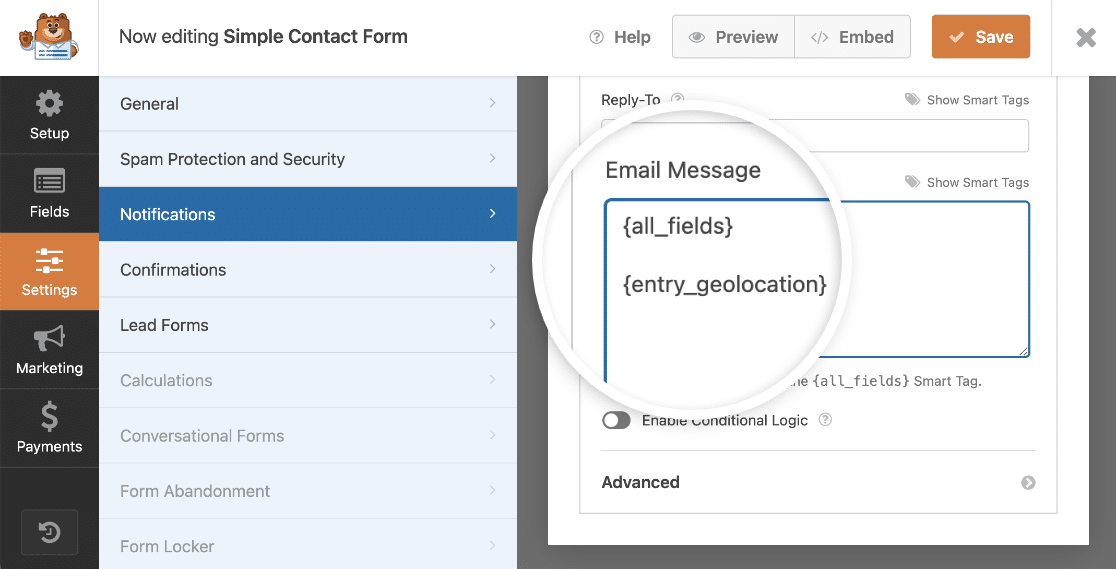
Vous ne souhaitez peut-être pas que l'utilisateur voie que vous collectez ces informations, c'est pourquoi il peut être très utile de les masquer dans un champ caché. Vous pouvez ensuite l'enregistrer avec les autres champs du formulaire ou transférer les données vers votre plateforme de marketing par e-mail ou votre CRM.
Les balises intelligentes sont également très utiles pour suivre les pages d’où provient un utilisateur avant de remplir le formulaire ou les liens sur lesquels il a cliqué. Par exemple, nous utilisons des balises intelligentes dans notre formulaire de commentaires par e-mail pour enregistrer automatiquement ce que le lecteur a pensé de notre e-mail en un seul clic !
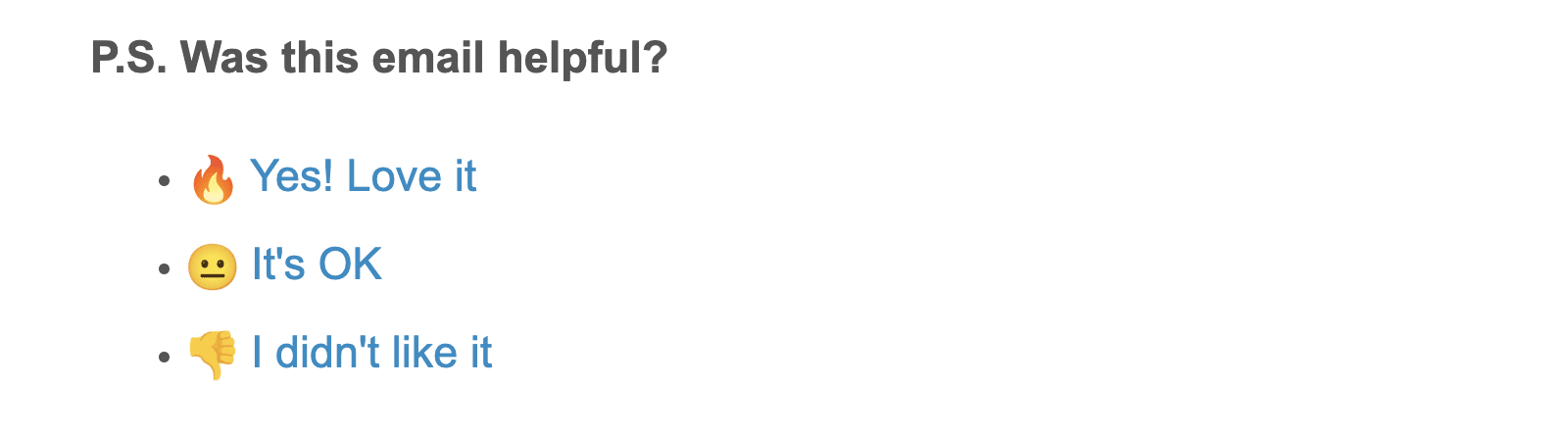
Pour plus d'idées sur ce que vous pouvez faire avec les balises intelligentes, consultez notre guide avec des exemples d'utilisation.
Masques de saisie de champs
Avez-vous déjà été frustré parce que les utilisateurs remplissent un formulaire dans un format auquel vous ne vous attendiez pas ? Cela peut rendre difficile la collecte et l’analyse des données, mais c’est un problème facile à résoudre !
Les masques de saisie personnalisés vous permettent de définir des règles pour les valeurs qu'un utilisateur peut saisir dans un formulaire. Par exemple, vous pouvez vous assurer que les noms d’utilisateur comportent un nombre limité de caractères et que les numéros de téléphone et les dates sont dans un format spécifique.
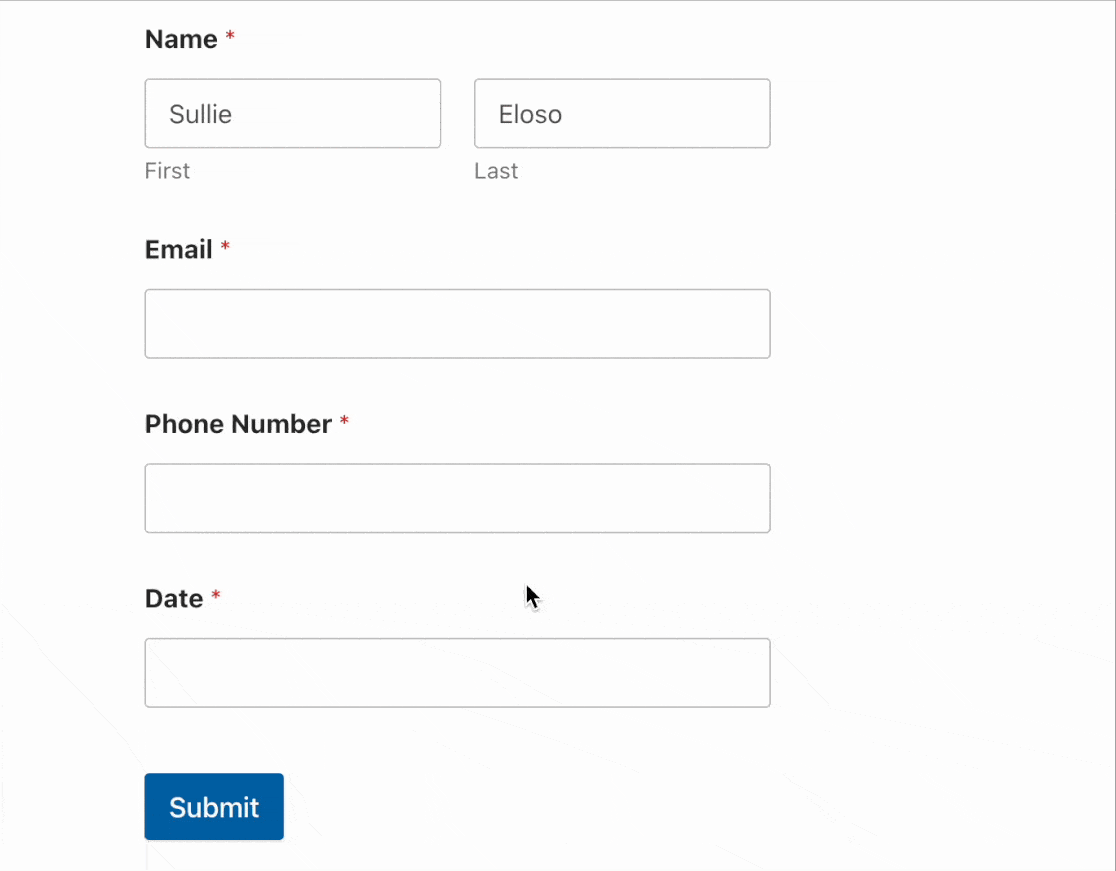
J'ai trouvé cette fonctionnalité particulièrement utile pour collecter des dates lorsque vous ne souhaitez pas utiliser de champ de sélection de date. Comme différents pays affichent les dates de différentes manières (certains écrivent la date en premier tandis que d'autres écrivent le mois en premier), cela garantit qu'il n'y a pas de confusion si vous collectez des données auprès d'un public mondial.
Module complémentaire d’abandon de formulaire
Laissez-moi vous présenter mon arme secrète !
Si vous avez beaucoup d'expérience dans la création de formulaires, vous savez probablement que plus un formulaire est long, moins un utilisateur est susceptible de le remplir.
Le module complémentaire Abandon de formulaire vous permet de capturer des entrées de formulaire partielles afin que vous puissiez collecter des données et assurer le suivi des prospects, même si l'utilisateur abandonne le formulaire à mi-chemin.
J'ai trouvé cet add-on inestimable lorsque je menais une longue enquête sur notre site Web. Un nombre important d'utilisateurs ont commencé à remplir le formulaire, mais n'ont pas réussi à le remplir jusqu'au bout. Certains ont même rempli le formulaire mais ont semblé oublier de cliquer sur le bouton de soumission finale !
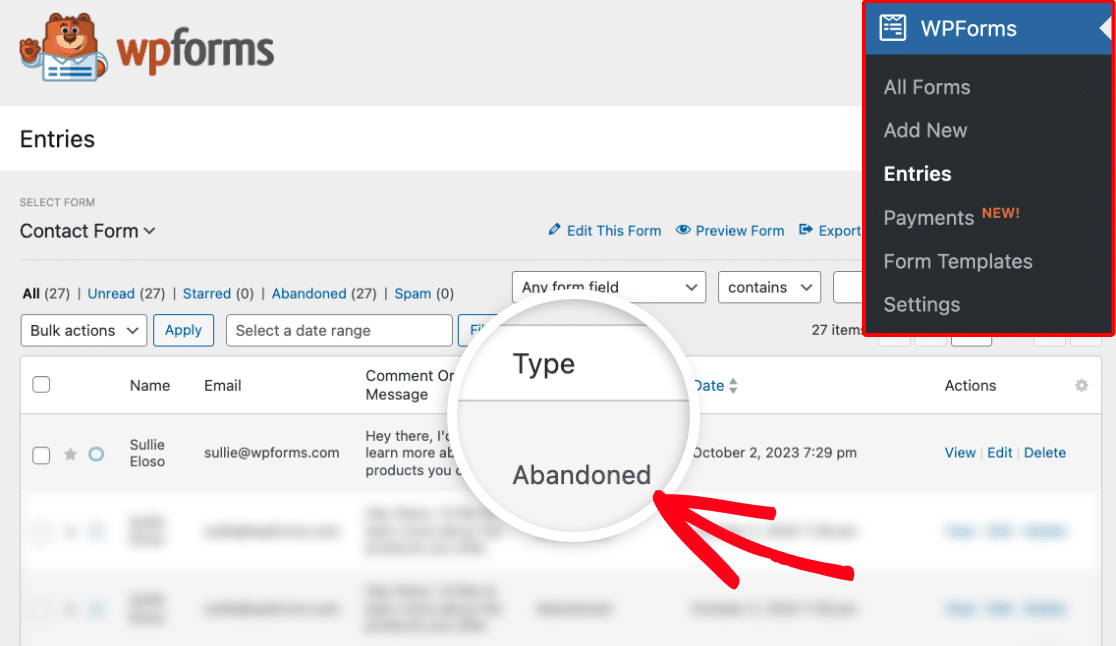
L'utilisation de l'addon Form Abandonment signifiait que ces entrées n'étaient pas perdues et que je pouvais toujours collecter les réponses à l'enquête. Comme l'adresse e-mail était l'un des premiers champs remplis par l'utilisateur, j'ai pu entrer en contact avec les utilisateurs et confirmer que je pouvais toujours utiliser leurs réponses à l'enquête dans mes recherches.
Module complémentaire de géolocalisation
Le module complémentaire de géolocalisation est une fonctionnalité supplémentaire très pratique de WPForms dont je vous conseille de profiter si vous utilisez WPForms Pro.
Une fois que vous avez installé et activé le module complémentaire, vous pouvez vous connecter à Google ou Mapbox pour détecter automatiquement l'emplacement de votre utilisateur jusqu'au niveau de la rue.
Cela peut être très utile pour collecter des informations précieuses sur vos utilisateurs à des fins de marketing par courrier électronique et à d'autres fins de segmentation, mais cela constitue également une amélioration significative de l'expérience utilisateur, car vous pouvez activer une option permettant de remplir automatiquement les données d'adresse dans les formulaires et même de placer automatiquement une épingle sur la carte. localiser une adresse exacte.
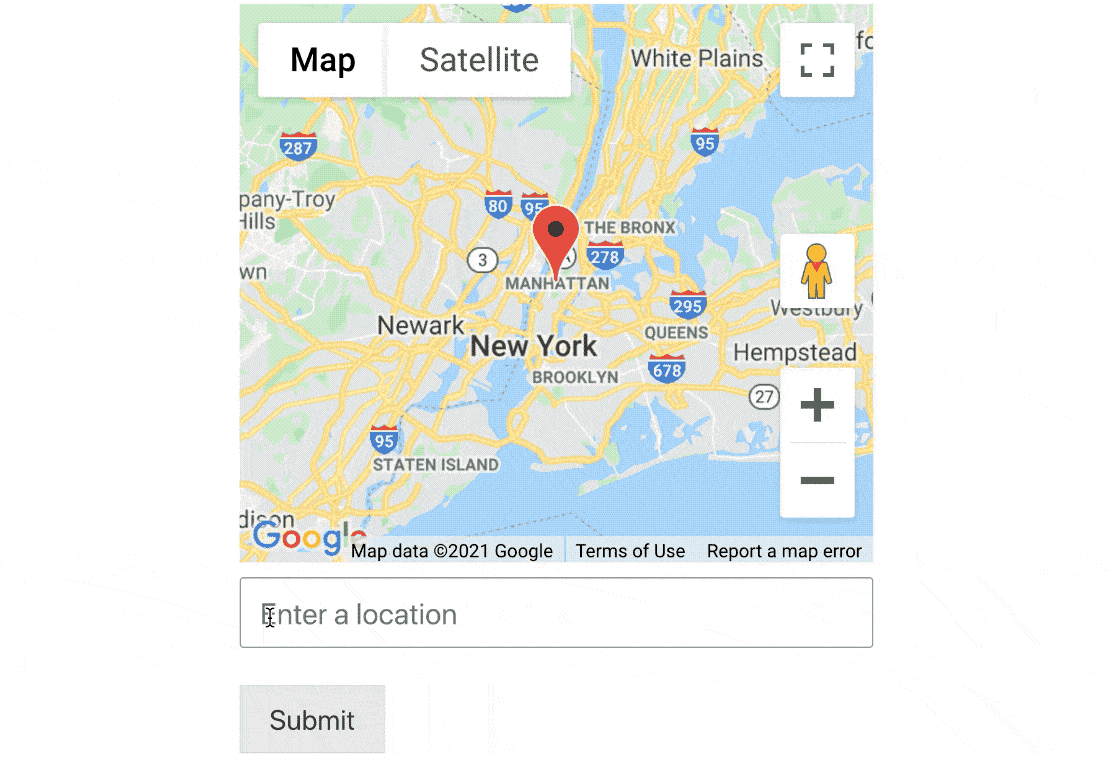
Cela peut être particulièrement utile dans les formulaires de commande, car toute manière permettant à l'utilisateur de remplir le formulaire plus facilement et plus rapidement peut entraîner des conversions plus élevées !
Enregistrer automatiquement les données du formulaire dans Google Sheets
Les données de formulaire sont très faciles à parcourir et à rechercher directement dans le tableau de bord WordPress et vous pouvez même exporter vos entrées de formulaire sous forme de fichier CSV ou XLSX. Mais parfois, il peut être utile d'exporter des entrées de formulaire vers un stockage de données externe en temps réel, et c'est là qu'intervient le module complémentaire Google Sheets.
Une fois que vous avez configuré le plugin et mappé vos champs de formulaire aux colonnes de votre feuille de calcul, vos soumissions de formulaire seront automatiquement ajoutées à une feuille Google.
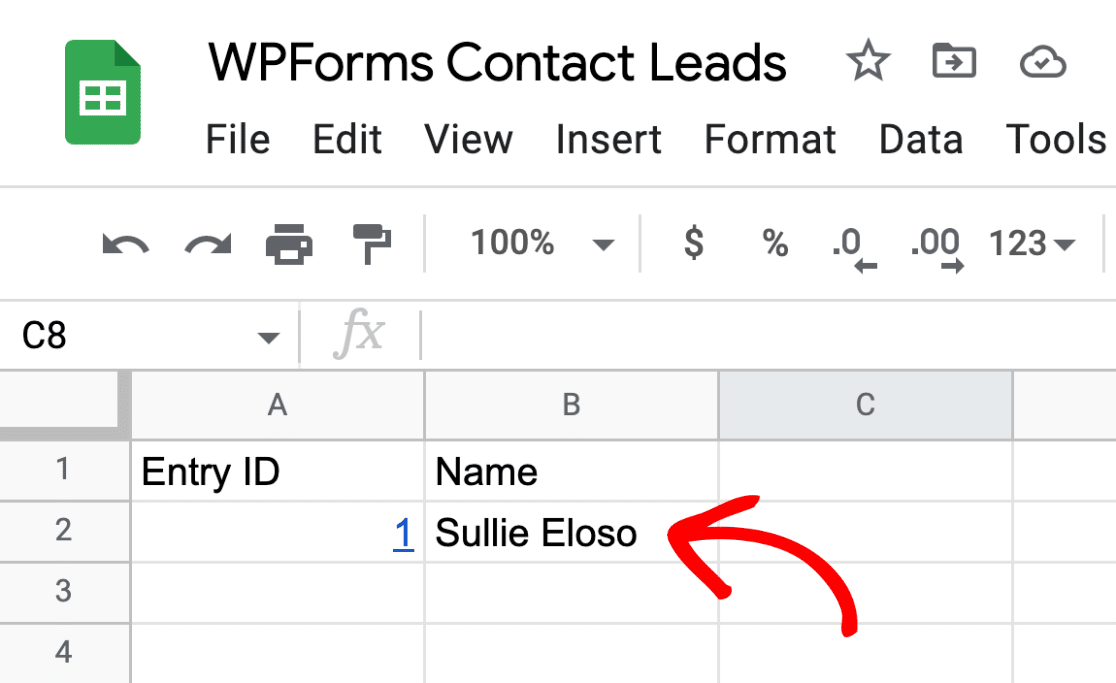
J'ai trouvé cette fonctionnalité extrêmement utile lorsque je souhaitais partager les données d'une soumission de formulaire avec des collègues qui n'avaient pas d'accès administrateur à notre site Web.
Au lieu d'exporter les données et de les leur envoyer à chaque fois que nous avions une nouvelle soumission, je pouvais simplement partager avec eux la feuille Google, qui était automatiquement mise à jour dès qu'un autre formulaire était soumis.
3. Fonctionnalités WPForms pour créer de meilleurs formulaires
Lorsque j’ai commencé avec WPForms, je pensais connaître tous les tenants et aboutissants du générateur de formulaires. Mais je n'aurais pas pu me tromper davantage !
Il y a tellement de fonctionnalités cachées et d’astuces astucieuses qui peuvent vraiment faire passer vos formulaires au niveau supérieur. Alors maintenant, je vais partager quelques-uns des hacks sympas que j'ai découverts et qui m'aident à créer des formulaires qui non seulement sont superbes, mais qui fonctionnent également plus intelligemment.
Extraits de code
J'ai une certaine expérience dans le développement Web, j'apprécie donc toujours lorsque les plugins vous donnent la possibilité d'apporter vos propres modifications et personnalisations avec du code.
WPForms vous permet bien sûr d'ajouter du CSS personnalisé pour ajuster l'apparence de vos formulaires, mais avez-vous essayé d'ajouter des extraits de code personnalisés avec le plugin WPCode ?

WPForms offre désormais une intégration complète avec WPCode, ce qui constitue un excellent moyen d'ajouter vos propres extraits de code à un site WordPress sans vous soucier de l'édition et du nouveau téléchargement de fichiers. Et le meilleur, c’est qu’il est livré avec une bibliothèque d’extraits de code pré-écrits qui réalisent certaines des personnalisations les plus courantes et les plus populaires de WordPress.
Alors, qu’est-ce que cela a à voir avec WPForms, vous vous demandez peut-être ? Non seulement des extraits de code spécifiques à WPForms sont inclus avec WPCode, mais lorsque les deux plugins sont installés, vous pouvez sélectionner et activer des extraits de code directement à partir des paramètres du plugin WPForms.
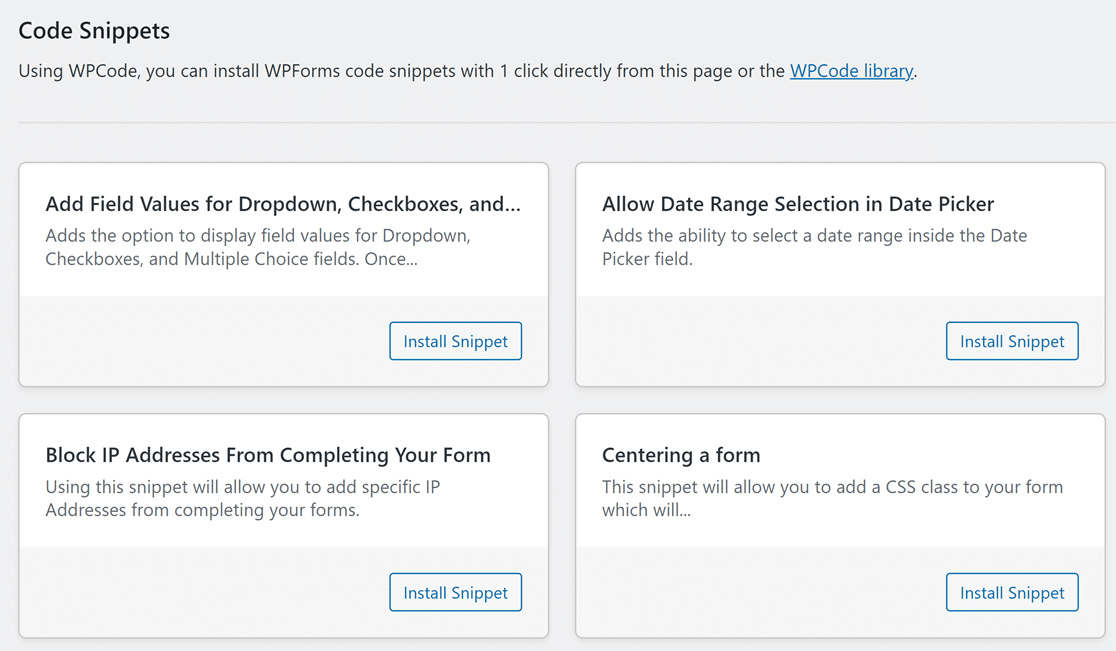
Personnaliser le code de cette manière est totalement sûr. Tous les extraits inclus avec le plugin sont pré-écrits par des codeurs professionnels et testés afin qu'il n'y ait aucun risque de casser quoi que ce soit. Vous pouvez également facilement supprimer des extraits si vous n’en avez plus besoin.
WPCode comprend des extraits pratiques pour apporter de petites personnalisations à la façon dont vos formulaires s'affichent et fonctionnent, comme la sélection d'une plage de dates dans le champ du sélecteur de date ou l'affichage du nombre de soumissions d'entrée sur le front-end.
Si vous avez besoin d'apporter une petite personnalisation à WPForms mais que vous n'êtes pas codeur, vous pouvez contacter notre équipe de conseillers de confiance pour obtenir de l'aide. Vous pouvez également essayer de demander à notre groupe Facebook VIP Circle, qui regorge d'experts WPForms qui ont peut-être déjà résolu votre problème !
Remplir dynamiquement les champs du formulaire
Si vous en avez assez de modifier vos formulaires pour ajouter de nouvelles options à chaque fois que vous mettez à jour votre site Web, celui-ci est fait pour vous !
Avec Dynamic Field Choices, vous pouvez créer des formulaires qui affichent automatiquement différentes options pour refléter le contenu de votre site Web.
Par exemple, disons que vous disposez d'un formulaire de commande qui permet à un client de choisir parmi plusieurs produits dans une liste déroulante. Lorsque vous publiez une nouvelle page de produit sur votre site, vous pouvez utiliser les choix dynamiques pour remplir automatiquement la liste déroulante avec tous les produits, y compris le nouveau que vous venez d'ajouter.
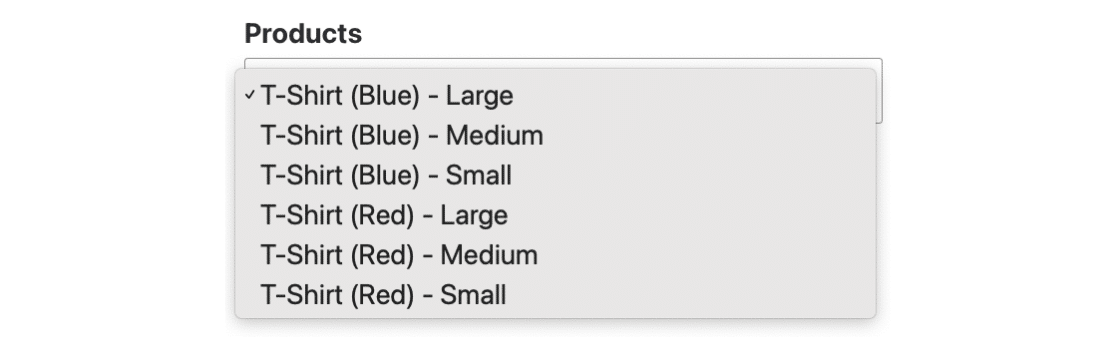
Cela peut vous faire gagner énormément de temps, car cela signifie que vous n'aurez pas besoin de mettre à jour vos formulaires lorsque vous ajoutez de nouvelles options à votre site.
Thèmes de formulaire
Je me souviens de l'époque où j'ai commencé à créer des sites Web et où je passais des heures à personnaliser CSS pour que mes formulaires soient jolis.
Bien sûr, cette époque est révolue depuis longtemps, surtout maintenant que nous avons accès à l’une de mes fonctionnalités préférées de WPForms : les thèmes de formulaire personnalisables.
Je suis une personne très visuelle et je pense qu'il est très important que les choses soient belles au lieu de simplement fonctionner. Le style de formulaire par défaut créé par WPForms a toujours semblé soigné et épuré, mais vous pouvez désormais passer au niveau supérieur en choisissant parmi plus de 40 thèmes conçus par des professionnels, y compris des images d'arrière-plan.
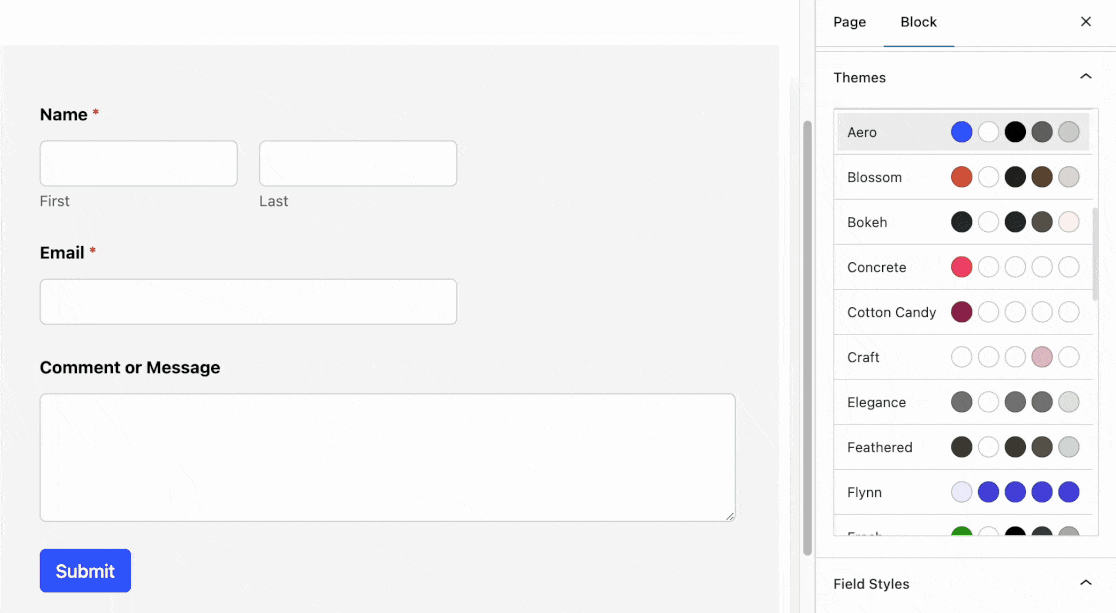
J'ai vu pas mal de plugins dotés de plusieurs options de style, pour ensuite trouver des images laides et des couleurs contrastées. Vous ne verrez rien de tout cela ici ! Les styles de formulaire WPForms sont épurés, modernes et conçus impeccablement à la perfection au pixel près. Si vous voulez faire bonne impression avec vos formulaires, vous devez absolument les consulter !
Champ du répéteur
Désolé si je me répète . Si vous restez informé de l'actualité de notre blog, si vous êtes sur notre liste de diffusion ou si vous êtes membre de notre groupe Facebook VIP Circle, vous connaissez probablement déjà le Repeater Field.
Mais c'est l'une de mes fonctionnalités WPForms préférées, simplement en raison de la simplicité et de la flexibilité avec lesquelles elle crée des formulaires à la fois pour la personne qui crée le formulaire et pour l'utilisateur qui le remplit.
Le champ répéteur vous permet d'ajouter des lignes ou des blocs de champs à votre formulaire dans des sections répétables que l'utilisateur peut ajouter selon ses besoins sur le front-end.
Toute personne ayant une famille nombreuse connaîtra la difficulté de remplir des formulaires qui ne comportent pas suffisamment d'espace pour ajouter des détails sur tous leurs enfants. Le champ répéteur élimine ce problème, car l'utilisateur peut simplement cliquer sur un bouton « ajouter » pour ajouter un autre ensemble de champs.
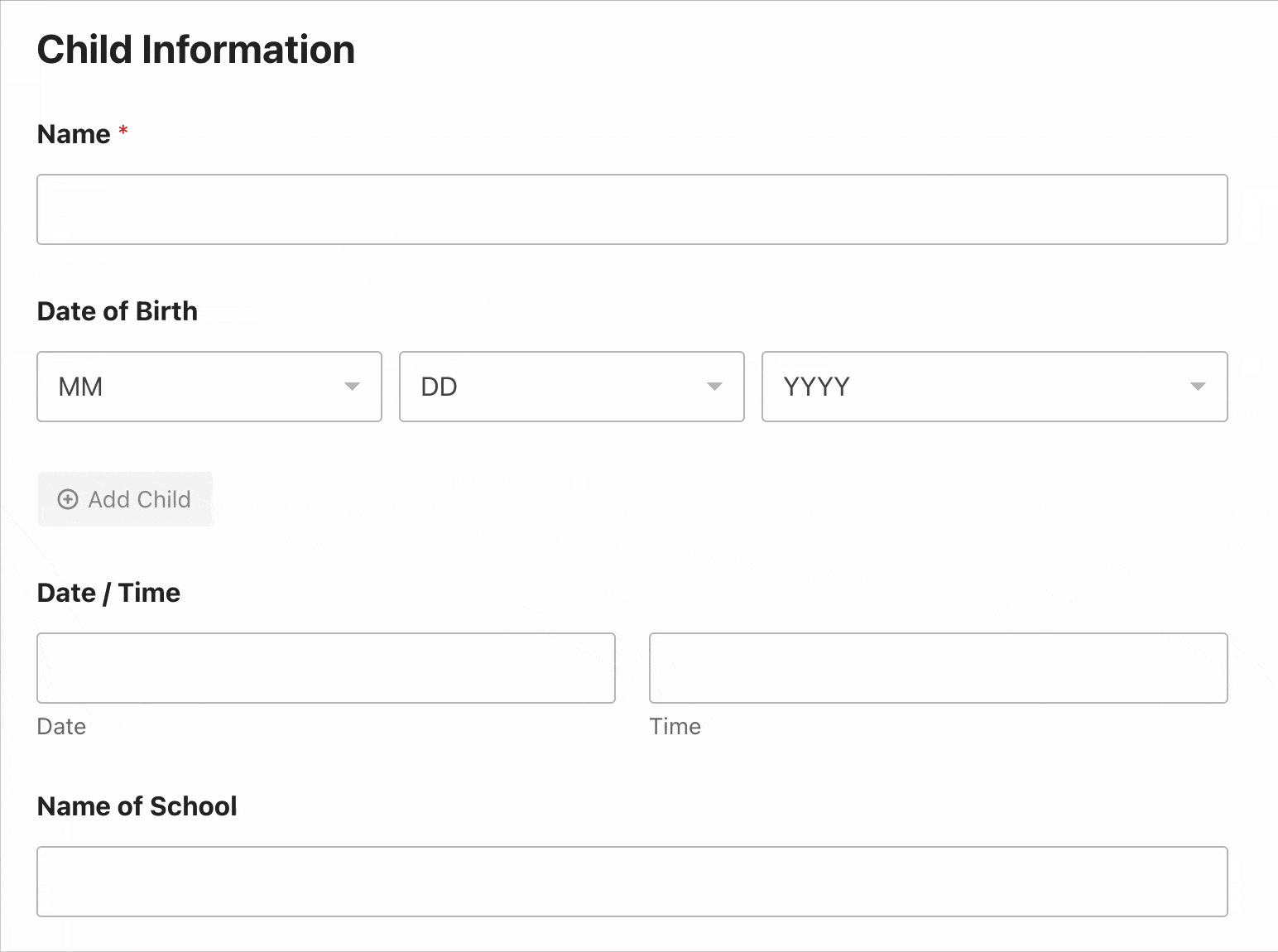
C'est un excellent choix pour les formulaires de candidature, les bons de commande et tout type de formulaire lorsque vous ne savez pas exactement combien d'ensembles de données un utilisateur ajoutera. Au lieu d'ajouter de nombreux champs de formulaire supplémentaires au cas où et de vous retrouver avec un formulaire long et encombré, permettez à votre formulaire de se développer automatiquement pour répondre aux besoins de collecte de données de l'utilisateur.
Captcha personnalisé
Je complète cette section en incluant une fonctionnalité de sécurité très pratique, indispensable pour réduire le spam des formulaires.
WPForms inclut bien sûr des options pour ajouter un CAPTCHA par reCAPTCHA, hCapture et Cloudflare Turnstile. Mais ces options de protection anti-spam ne conviennent pas à tout le monde et maintenant que nous sommes dans l'ère de l'IA, les robots spammeurs peuvent également les résoudre plus facilement.
Ce que j'aime dans le Captcha personnalisé WPForms (disponible dans toutes les versions payantes du plugin), c'est que vous pouvez ajouter cette touche humaine qui rend pratiquement impossible à battre un bot.
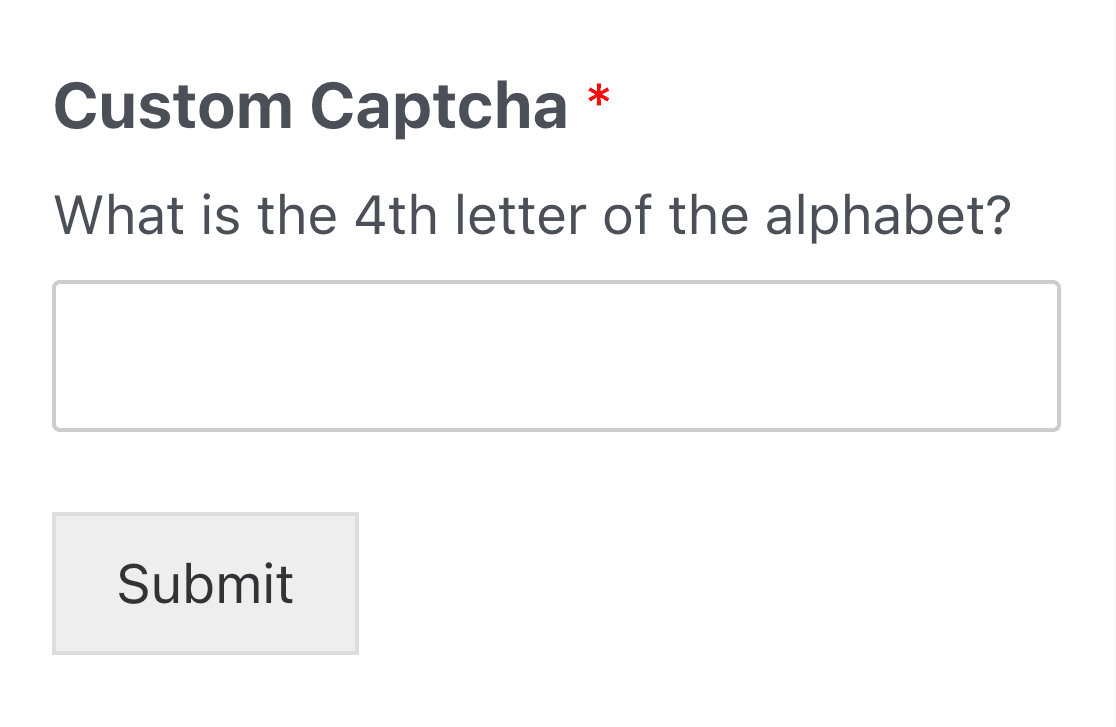
Vous pouvez opter pour l'option mathématique pour faciliter les choses, mais ce que j'aime faire, c'est choisir la question personnalisée car je peux rendre les questions et réponses pertinentes pour mes utilisateurs et le contenu de mon site.
4. Améliorer l'expérience utilisateur
Au fil du temps, j'ai réalisé qu'un bon formulaire ne consiste pas seulement à collecter des données : il s'agit également de rendre le processus fluide et indolore pour les utilisateurs.
Heureusement, en cours de route, j'ai découvert des fonctionnalités puissantes qui améliorent réellement l'expérience utilisateur dans WPForms.
Vous voudrez certainement prendre note de ces conseils pour vous aider à créer des formulaires que les utilisateurs aiment réellement remplir. Et croyez-moi , lorsque les utilisateurs sont satisfaits, vous obtenez de meilleures réponses et plus de soumissions.
Enregistrer et reprendre les soumissions de formulaires
Vous vous souvenez de mon formulaire d'enquête qui a été abandonné par tant d'utilisateurs ? Plus tard, j'ai compris que je pouvais donner aux utilisateurs la possibilité de revenir et de compléter leurs réponses à l'enquête plus tard avec le module complémentaire Enregistrer et reprendre.
Une fois installé et activé, cet addon ajoute un lien vers votre formulaire qui permet à un utilisateur de sauvegarder la progression de son formulaire. Lorsqu'ils cliquent dessus, ils reçoivent par e-mail un lien unique qui leur permet de revenir au formulaire et de continuer là où ils s'étaient arrêtés.
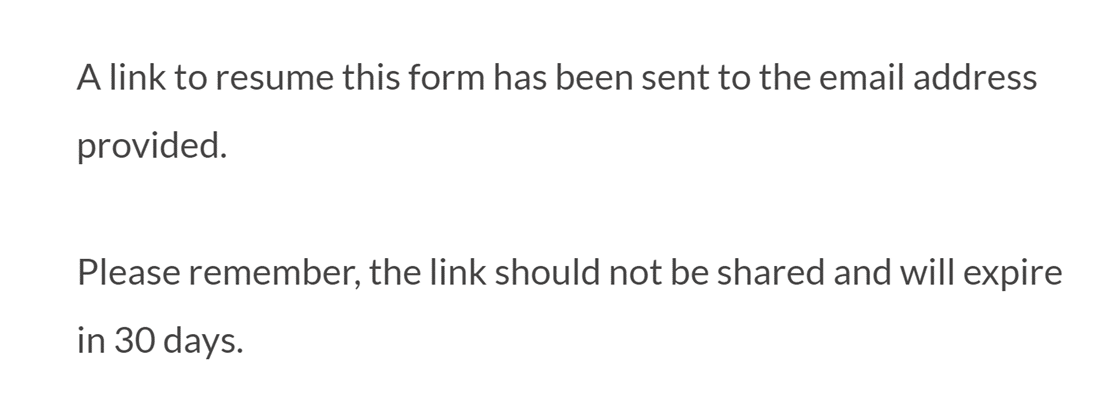
Sur le backend, vous pouvez afficher et exporter des entrées de formulaire partielles. Les utilisateurs ont 30 jours pour revenir et compléter leur soumission de formulaire avant qu'il ne soit automatiquement supprimé.
Je recommanderais vraiment d'installer cet add-on si vous avez des formulaires longs ou complexes sur votre site, comme des enquêtes ou des formulaires de candidature, car cela peut faire une énorme différence dans les taux de complétion des formulaires et c'est également une meilleure expérience pour l'utilisateur – tout le monde y gagne !
Accepter les entrées de formulaire sans connexion Internet
Si vous avez déjà dû vivre avec une connexion Internet peu fiable, vous saurez à quel point cela peut être frustrant lorsque votre connexion tombe en panne. Vous avez passé près d'une heure à remplir un long formulaire, vous cliquez sur Soumettre, et…. la soumission de votre formulaire échoue. Cliquez sur le bouton Précédent et vous avez perdu toutes vos entrées – cauchemar !
Enregistrez à vos utilisateurs cette expérience trop courante en installant le module complémentaire Offline Forms. Cet addon vous permet d'activer le mode hors ligne pour vos formulaires afin que les soumissions soient enregistrées dans le navigateur, même s'il n'y a pas de connexion Internet.
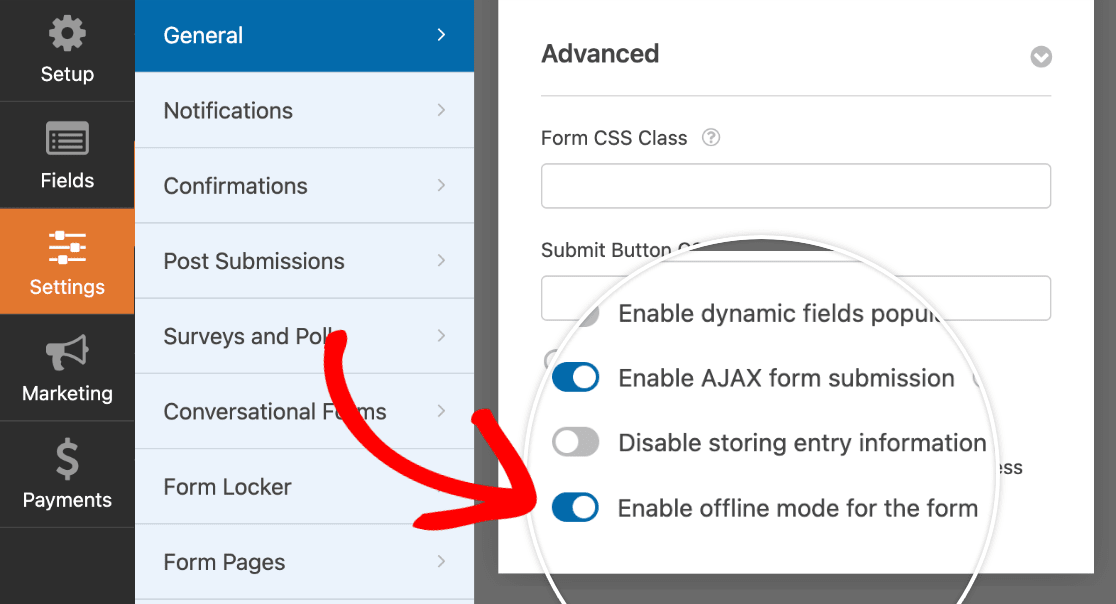
Une fois la connexion Internet de l'utilisateur rétablie, celui-ci pourra continuer à remplir le formulaire une fois sa connexion rétablie.
Publiez des soumissions de contenu utilisateur directement sur votre site
Accepter les publications d'invités sur votre site peut être un excellent moyen d'obtenir du contenu. Vous pouvez même en faire une source de revenus en facturant les publications des invités.
Mais la gestion des publications d'invités peut être un casse-tête à la fois pour le propriétaire du site et pour l'auteur de la publication. Au lieu de perdre du temps avec des échanges d'e-mails, pourquoi ne pas automatiser le processus avec le module complémentaire Post Submissions ?
Une fois que vous avez configuré ce module complémentaire et créé un formulaire de soumission de publications, les utilisateurs peuvent soumettre leurs publications directement depuis le front-end de votre site, avec des images et un formatage. Ils peuvent même effectuer des paiements directement dans le formulaire si vous facturez les soumissions ou si vous exploitez un site d'annuaire avec des inscriptions payantes.

Ensuite, tout ce que vous avez à faire au niveau du backend est de cliquer sur un bouton pour publier le contenu directement sur votre site.
Créer des formulaires conversationnels et des formulaires pour prospects
À présent, vous avez probablement eu la chance de jouer avec l'un de ces chatbots IA comme ChatGPT ou Claude. Et vous saurez à quel point il est facile d'obtenir de l'aide pour tout ce que vous voulez, car le robot vous pose des questions une par une comme dans une vraie conversation.
Avec WPForms, vous pouvez installer le module complémentaire Conversational Forms sur le même concept avec vos formulaires et créer un processus de collecte de données convivial et interactif qui invite l'utilisateur à remplir un champ de formulaire à la fois et affiche une barre de progression pendant qu'il travaille. à travers le formulaire. Il n'est pas nécessaire d'installer un plugin de création de page distinct car WPForms fait tout !
Cela rend vos formulaires plus humains et peut contribuer à augmenter les taux de conversion des formulaires avec une interface sans distraction – et avouons-le, nous voulons tous cela !
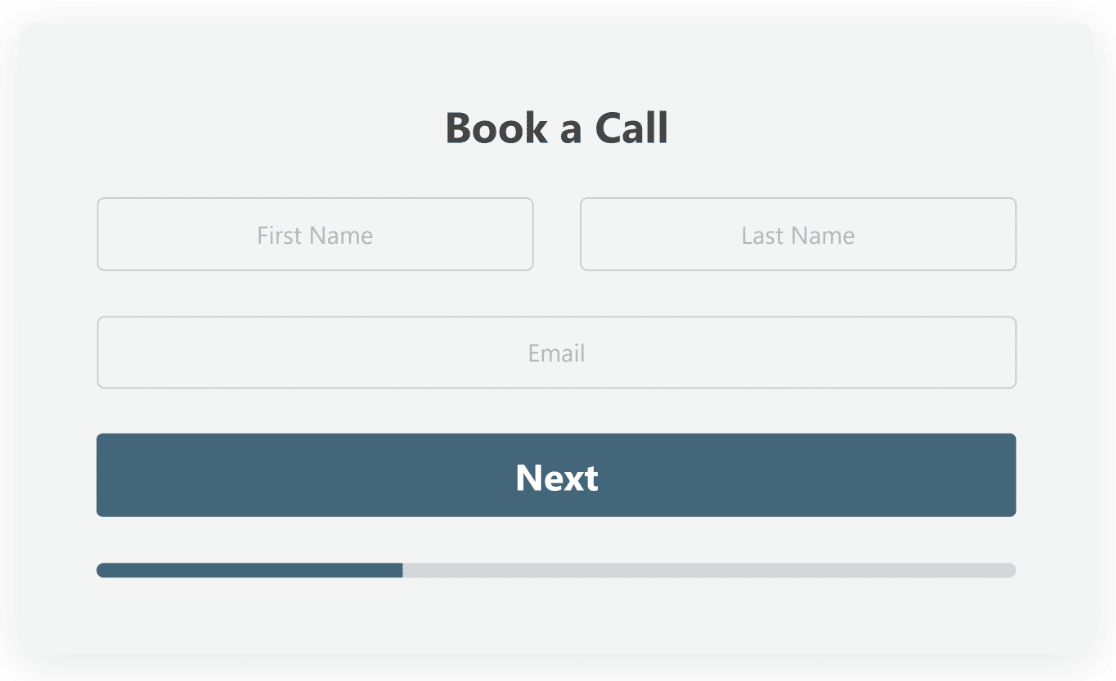
Le module complémentaire Lead Forms fonctionne de manière très similaire, mais au lieu de créer un formulaire sur une page autonome, vous pouvez intégrer les formulaires dans n'importe quelle page ou publication afin de pouvoir créer vos propres pages de destination de formulaire. C'est un excellent moyen de créer des formulaires à fort taux de conversion pour la génération de leads, d'où le nom de l'addon !
Foire aux questions sur les fonctionnalités de WPForms
J'espère vous avoir donné un bon aperçu des fonctionnalités moins connues de WPForms et de leur fonctionnement. Vous avez encore des questions ? Vous trouverez peut-être la réponse ci-dessous :
Ai-je besoin d’une version spécifique de WPForms pour accéder à ces fonctionnalités cachées ?
La plupart des fonctionnalités mentionnées sont disponibles dans la version gratuite de WPForms, mais certaines fonctionnalités avancées telles que le module complémentaire d'abandon de formulaire, le module complémentaire de géolocalisation et les formulaires conversationnels nécessitent WPForms Pro ou des forfaits de niveau supérieur. Consultez la page de tarification WPForms pour connaître la disponibilité de fonctionnalités spécifiques.
Comment puis-je commencer à utiliser les raccourcis clavier dans le générateur WPForms ?
Les raccourcis clavier sont disponibles par défaut dans le générateur WPForms. Pour voir tous les raccourcis disponibles, appuyez sur Ctrl + / sur votre clavier ou sélectionnez Raccourcis clavier dans le menu du générateur de formulaires.
Puis-je utiliser la fonctionnalité Révisions de formulaire pour annuler les modifications apportées par d’autres membres de l’équipe ?
Oui! La fonctionnalité Révisions de formulaire vous permet d'afficher et de restaurer des versions antérieures de votre formulaire, quelle que soit la personne qui a effectué les modifications. Ceci est particulièrement utile pour la collaboration en équipe.
Est-il possible d'utiliser des balises intelligentes avec d'autres champs que les champs masqués ?
Absolument! Bien que les champs masqués constituent un excellent cas d'utilisation pour les balises intelligentes, vous pouvez les utiliser à divers autres endroits, notamment dans les notifications par courrier électronique, les messages de confirmation et même dans les champs de formulaire visibles.
Dans quelle mesure les données collectées via les modules complémentaires Abandon de formulaire et Enregistrer et reprendre sont-elles sécurisées ?
WPForms prend la sécurité des données au sérieux. Le module complémentaire Abandon de formulaire collecte les données en toute sécurité et vous pouvez ajuster les paramètres pour enregistrer toutes les entrées partielles ou pour enregistrer uniquement les entrées si l'adresse e-mail ou le numéro de téléphone de l'utilisateur est fourni.
Le module complémentaire Enregistrer et reprendre n'enregistrera les entrées du formulaire que si l'utilisateur clique sur le lien pour enregistrer sa progression et les entrées ne sont enregistrées que pendant 30 jours avant d'être automatiquement supprimées. Pour plus de sécurité, les données sensibles telles que les mots de passe, les signatures, les téléchargements de fichiers et les détails de paiement ne sont pas enregistrées dans les entrées partielles.
Puis-je utiliser du CSS personnalisé avec la fonctionnalité Styles de formulaire ?
Oui, vous pouvez! Bien que la fonctionnalité Styles de formulaire propose des thèmes prédéfinis, vous pouvez également effectuer vos propres personnalisations à partir du générateur visuel et ajouter votre propre CSS personnalisé pour ajuster davantage l'apparence de vos formulaires.
Comment puis-je installer et activer des modules complémentaires tels que Enregistrer et reprendre ou Formulaires hors ligne ?
Pour installer et activer des modules complémentaires, accédez à WPForms » Modules complémentaires dans votre tableau de bord WordPress. Recherchez le module complémentaire que vous souhaitez utiliser, cliquez sur Installer le module complémentaire , puis sur Activer. Assurez-vous que votre licence WPForms prend en charge le module complémentaire que vous souhaitez utiliser.
Le champ répéteur peut-il être utilisé avec n’importe quel type de champ de formulaire ?
Le champ répéteur est très flexible et peut être utilisé avec la plupart des champs de formulaire. Cependant, certains champs complexes comme les champs de téléchargement de fichiers et les champs de paiement ne sont pas compatibles. Consultez notre documentation sur les champs de répéteur pour une liste complète des champs de formulaire qui ne peuvent pas être ajoutés dans un champ de répéteur.
Existe-t-il des limites à l’utilisation d’une population de champs dynamique ?
Bien que le remplissage dynamique des champs soit une fonctionnalité puissante, il est important de prendre en compte les implications en termes de performances pour les très grands ensembles de données. Si vous remplissez des champs avec des centaines ou des milliers d'options, cela peut avoir un impact sur les temps de chargement des formulaires.
N'oubliez pas que la documentation et l'équipe d'assistance de WPForms sont d'excellentes ressources si vous avez besoin d'informations plus détaillées sur l'une de ces fonctionnalités !
Les fonctionnalités que j'ai couvertes ne sont qu'un avant-goût de ce que WPForms peut faire au-delà des bases. Je vous encourage à creuser et à expérimenter certaines de ces fonctionnalités dans vos propres projets.
Créez votre formulaire WordPress maintenant
N'oubliez pas que la meilleure façon de libérer tout le potentiel de WPForms est de mettre la main à la pâte. Alors n'hésitez plus et faites passer vos formulaires au niveau supérieur !
Ensuite, découvrez comment WPForms se compare aux formulaires gravitationnels
Essayez-vous de choisir entre WPForms et Gravity Forms ? Les deux plugins de création de formulaires WordPress offrent de nombreuses fonctionnalités, il peut donc être difficile de décider lequel convient le mieux à votre site.
Dans notre résumé de Gravity Forms par rapport à WPforms, nous comparons ce que vous obtenez avec chaque plugin pour vous aider à prendre votre décision.
Prêt à créer votre formulaire ? Commencez dès aujourd’hui avec le plugin de création de formulaires WordPress le plus simple. WPForms Pro comprend de nombreux modèles gratuits et offre une garantie de remboursement de 14 jours.
Si cet article vous a aidé, suivez-nous sur Facebook et Twitter pour plus de didacticiels et de guides WordPress gratuits.
